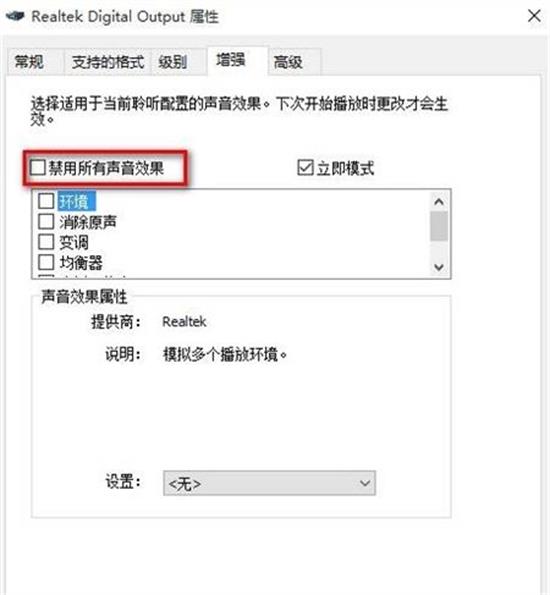最近有用户询问这个问题,在使用电脑看视频、听歌时,发现系统没有声音,检测提示声音无法找到输出设备,又不知道电脑声音无法找到输出设备怎么办,鉴于win11系统是目前最新的
最近有用户询问这个问题,在使用电脑看视频、听歌时,发现系统没有声音,检测提示声音无法找到输出设备,又不知道电脑声音无法找到输出设备怎么办,鉴于win11系统是目前最新的操作系统,自由互联小编专门为大家带来了三种win11系统无法找到音频输出设备的解决方法。

电脑声音无法找到输出设备怎么办
方法一:
1、按下【Win+R】组合键打开运行,输入:services.msc 点确定打开服务;
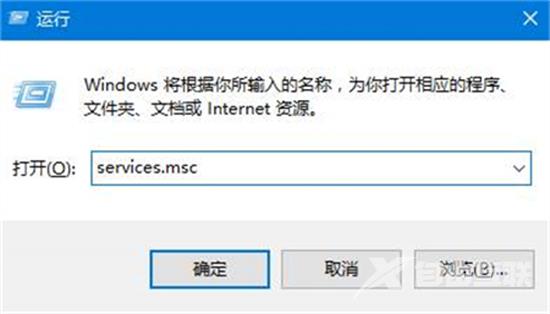
2、找到【Windows Audio】服务,双击打开;
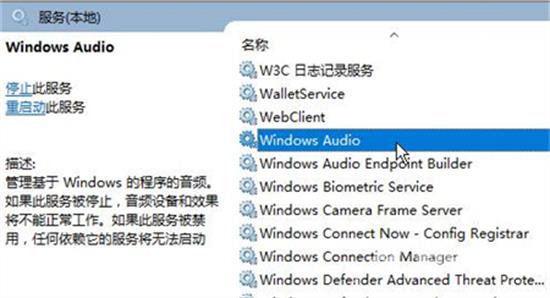
3、该服务未启动的话将其启动,若以启动则先停用,停用后再启用即可。
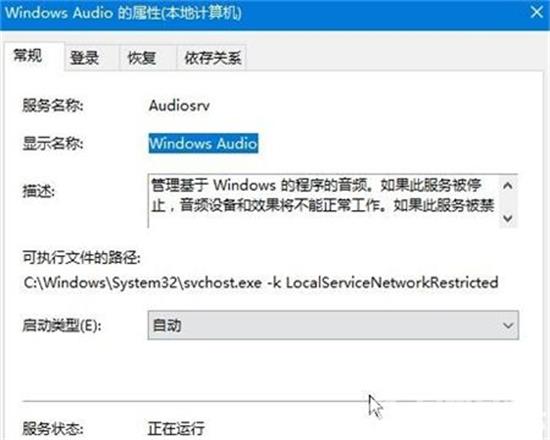
方法二:
1、无法找到声音的输出设备很可能是驱动损坏而导致的问题,一般是系统安装的不稳定导致的;
2、建议用户们直接安装一个好的系统这样就不会出现这类驱动丢失或者不稳定的情况;
3、一键就能够完成下载而且安装速度很快没有任何的麻烦也不会出现任何的奔溃和文件丢失。
方法三:
1、在任务栏小喇叭上单击右键,选择【播放】;
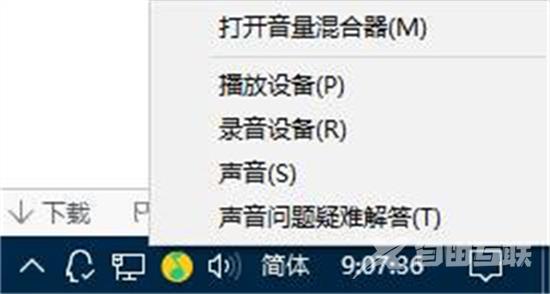
2、选择默认的设备作为默认通信设备,单击右键点击“属性”;
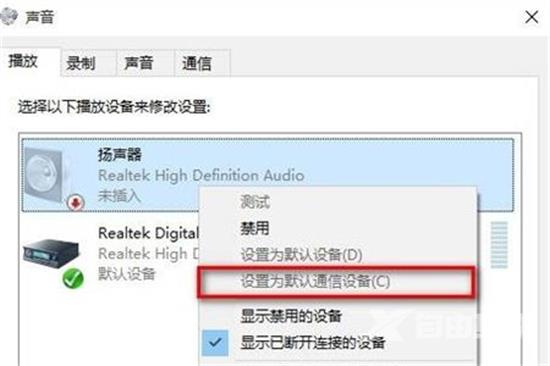
3、切换到【增强】选卡,将会里面的所有特效的勾选都去掉,点击应用—确定。